Amazon Fire StickにVPNをインストールする方法 2026
適切なVPNがあれば、Fire StickにVPNをインストールするのは簡単です。VPNは、ストリーミングプラットフォームやKodiでのプライバシーを提供してくれます。しかし、すべてのVPNがFire Stick用のアプリを持っているわけではなく、中にはUHDストリーミングに対応するには遅すぎるものもあります。
私とチームは60以上のVPNをFire Stick、Fire TV、Fire Cubeでテストし、最高品質でストリーミングするのに十分な速度のサービスをリストアップしました。また、これらはすべてグローバルなサーバーネットワークを持っているため、各地域のストリーミングプラットフォームやライブラリーでも動作します。私はイギリス旅行中にすべてのテストを行いました。
クイックガイド: Fire StickにVPNをインストールする3つの簡単な手順
- VPNをダウンロードする。
- Amazon Appstoreにアクセス。
- Fire Stickでストリーミング。VPNを接続して、Fire Stickでスムーズで安全なストリーミングをお楽しみください。
Fire StickにVPNをインストールする3つの簡単なステップ
最も簡単な方法は、上記のような Amazon Appstore でネイティブ アプリを提供する VPN を入手することです。 これは、手動で何かを設定する必要がなく、Fire Stickでストリーミングを開始できるということです。
次に、FireデバイスがVPNに対応していること(第1世代のFire Stickは非対応)と、適切なプロバイダーを選択していることを確認します。
- VPNアプリを検索。デバイスのホームページの検索バーからVPNアプリを探します。表示されない場合は、2番目の方法を使用する必要があります。
- アプリをダウンロードして起動する。ダウンロードボタンをクリックし、インストールに1分ほど待ちます。アプリケーションリストでアプリを探し、開きます。
- アカウントにログインする。VPNアプリを使用するには、VPNサブスクリプションのセットアップに使用した認証情報でログインする必要があります。
- 接続してストリーミングを開始。最速の速度と最高のストリーミング品質を得るには、できるだけ近いサーバーを選んでください。
APKファイルを使用してFire StickにVPNをインストール
VPNがネイティブアプリを提供していない場合、VPNのAPKファイルを手動でダウンロードできます。これを提供しているVPNは、ダウンロード可能なファイルをウェブサイトで提供しています。第三者のウェブサイトからAPKファイルをダウンロードすることは、改造されていたり、マルウェアが含まれている可能性があるため、おすすめしません。
- パーミッションを設定する。Amazon Fire TV StickにAPKをインストールする前に、設定タブ、My Fire TVの順に進み、Developer Options を見つける必要があります。不明なアプリをインストールというオプションが表示されます。これをクリックし、オンにします。ご希望であれば、VPNをインストールした後、このオプションを無効にすることができます。
 これはFire Stickを "ジェイルブレイク "することとして知られていますが、Amazonの利用規約では許可されています
これはFire Stickを "ジェイルブレイク "することとして知られていますが、Amazonの利用規約では許可されています - Downloaderアプリを入手。Fireデバイスの検索機能で「Downloader」と検索すると、このアプリを見つけることができます。指示に従ってダウンロードします。次に、開く をクリックしてアプリを起動します。
 Downloaderは無料で、公式App Storeにないアプリをインストールできます
Downloaderは無料で、公式App Storeにないアプリをインストールできます - VPNのAPKファイルをダウンロードする。ほとんどのVPNプロバイダーは、APKファイルをダウンロードするためのリンクをウェブサイトで直接提供しています。このリンクをコピーしてDownloaderアプリに貼り付けると、インストールオプションが表示されるはずです。そうでない場合は、Downloaderアプリのダウンロードリストに移動し、そこからAPKファイルをクリックしてください。
- VPNを起動します。VPNは別のアプリからインストールしたため、設定 > アプリケーション >インストール済みアプリケーションの管理 で見つけることができます。
- VPNアプリにサインインする。サインアップしたときの認証情報を使用してください。
- 接続してストリーミングを始める。デフォルトで最も速いサーバーが選択されます(通常は最も近いサーバー)
ルーターでFire StickにVPNをインストール
VPNにAPKファイルがない場合は、ルーターで設定することもできる可能性があります。主な利点は、ルーターに接続するすべてのデバイスがVPN接続を使用できることです。ただし、ルーターと互換性のあるVPNが必要です。
- のファームウェアをダウンロードする。
- ルーターをインターネットに接続する。その後、ファームウェアをダウンロードしたデバイスをルーターに接続します。すでに接続している場合は、このステップは無視してください。
- VPNファームウェアをインストールする。ウェブブラウザのアドレスバーに192.168.1.1と入力します。プロンプトが表示されたら、ルーターの認証情報を入力してサインインします。管理パネルで 接続 をクリックし、ファイルを選択を選択し、先ほどダウンロードしたファームウェアを選択します。その後、開始をクリックします。プロンプトに従ってインストールプロセスを終了し、ルーターの再起動を開始します。
- ルーターのセットアップを完了する。デバイスをルーターに接続します。接続が完了すると、ルーターのセットアップページが表示されます。画面の指示に従ってVPNのセットアップを行えば、準備は完了です。
- ルーターアプリを使う。ルーターアプリを使用すれば、Fire Stickの設定を簡単に変更したり、必要に応じて場所を切り替えたりすることができます。
ホットスポットを使用してFire StickにVPNをインストールする
仮想ルーター方式のセットアップは少々複雑で、速度も遅くなるので、あまりおすすめできません。VPNプロバイダーがアプリや ダウンロード可能なAPKファイルを持っていない場合は、Fire Stick用のネイティブアプリを持っているVPNプロバイダーに乗り換えることをおすすめします。
Windows
- VPNを接続する。VPNは、Fire Stickで利用可能な人気のストリーミングプラットフォームに簡単にアクセスできる複数のサーバーロケーションを提供しています。
- ネットワーク設定に移動する。PCでネットワーク設定を開き、モバイル ホットスポットオプションを選択し、オンにします。
- 関連設定までスクロールダウン。この下にあるアダプターオプションでネットワーク接続というウィンドウが開きます。ここで、Local Area Connection #. というネットワークが表示されます。
- VPN接続の場所を確認する。VPNの名前を使ってアクセスします。その後、右クリックしてプロパティを開きます。
- 共有を許可。 共有タブに入り、ネットワークのほかのユーザーに、このコンピューターのインターネット接続をとおして接続を許可する のチェックボックスをオンにします。
- ホームネットワーク接続 に進みます。モバイルホットスポットの名前( Local Area Connection # )を選択し、OKをクリックします。
- Fire Stickの接続を設定する。Fire Stickで 設定 >ネットワークと進み、PCのネットワークに接続します。
- Fire Stickでストリーミングを始める。PCをモバイルホットスポットとして使用することで、VPNがFire Stickに接続されます。
macOS
- インターネット接続を共有する。macOSデバイスで、システム環境設定 > 共有 > インターネット共有 に移動します。 共有する接続 でVPNを選択します。使用するコンピュータ で WiFi を選択します。
- 名前とパスワードを作成します。 WiFiオプションをクリックし、パスワードとホットスポット接続に任意の名前を選択します。インターネット接続を共有するには、WiFiをオンにする必要がありますというポップアップが表示されたら、WiFiをオンにする をクリックします。
- インターネット共有をオンにする。インターネット共有機能を開始してもよろしいですか? というポップアップが表示されたら、開始 をクリックします。
- VPNを接続する。MacでVPNアプリを開きます。通常、近くのサーバーが最も速度が出ます。
- Fire Stickの接続を設定します。設定 > ネットワーク と進み、先ほど設定したネットワークに接続します。
- Fire Stickでストリーミングを始める。Fire StickはMacのモバイルホットスポットを利用してVPNに接続されています。
Amazon Fire StickへのVPNインストールに関するFAQ
Fire デバイスで地域を変更できるのか?
はい、新しい地域を反映させるためにAmazonアカウントの設定を調整することで、Fireデバイスの地域を変更することができます。また、位置情報の矛盾によるブロックを避けるため、 VPNがローカルサーバーに設定されていることを確認する必要があります。この変更により、適切な地域のコンテンツやサービスを利用できるようになります。
これを行うには、アカウントに移動し、Your Addresses をクリックします。 Add Address をクリックし、新しい情報を入力し、デフォルト設定をクリックします。 セキュリティ上の理由から、日本やカナダの住所に変更することはできません。これらの地域の場合は、新しいアカウントを設定する必要があります。
Fire StickにVPNは必要?
VPNは、Fire Stickのプライバシー、セキュリティ、機能を向上させ、ストリーミング体験を向上させることができるので、私はおすすめします。基本的な使用には必須ではありませんが、データのセキュリティとプライバシーを優先するなら、VPNはメリットがあります。それはあなたのインターネット接続を暗号化し、潜在的な侵入者からあなたのブラウジング習慣を保護し、広告主からの追跡を減らします。
VPNはまた、さまざまな国にサーバーを提供しているため、 どこからでもグローバルなライブラリーやコンテンツにアクセスできます。リストアップしたVPNはすべて、世界中に広範なサーバーネットワークを持っています。
Fire StickでVPNが使えない場合は?
Fire StickでVPNが機能しない場合は、以下のトラブルシューティングの手順を試してください:
- VPNアプリがFire Stickと互換性があることを確認する。多くのVPNはFireデバイスと直接互換性がありません。
- Fire StickとVPNアプリを再起動する。これにより、さまざまな機能の問題が解決されます。
- VPNアプリを最新バージョンにアップデートする。ソフトウェアのアップデートにより、基本的なバグやエラーを修正できます。
- VPNプロバイダーのサポートチームに問い合わせる。Fire Stickの問題に対する修正や回避策があるかもしれません。
Fire StickでVPNアプリをアップデートするには?
Fire StickのVPNアプリをアップデートするには、 Home > Recent と進み、 Fire StickのVPNアプリを選択します。アップデートがある場合は、Updateボタンが表示されます。このボタンをクリックするとアップデートプロセスが開始され、アプリに最新の機能、セキュリティ強化、バグ修正が適用されます。
ジェイルブレイクしたFire StickでVPNを使うのは合法か?
ジェイルブレイクしたFire StickでVPNを使用することは一般的に合法です。しかし、海賊版や著作権で保護されたコンテンツを見ることは、ほとんどの国で違法です。 Fire StickでVPNを使うことは完全に合法であり、デバイスのオンラインセキュリティを向上させるために推奨されているため、最高のVPNはネイティブのFireアプリを備えています。
Fire StickでVPNが機能しているかどうかを確認するには?
Fire StickでVPNが機能しているかどうかは、VPNを有効にする前と後でIPアドレスを調べることで確認できます。このために使える無料のオンラインツールがいくつかあります。VPNアプリの中にはIPチェッカーを内蔵しているものもあります。
IPアドレスがVPN経由で接続したサーバーの場所に変われば、正しく機能しています。さらに、現在のIPアドレスを表示するオンラインサービスを利用して、この変化を確認することができます。
Fire Stickで無料のVPNは使える?
Fireデバイスで動作する無料のVPNを見つけることができるかもしれませんが、私はおすすめしません。 返金保証のある評判の良い有料のVPNサービスを選ぶ方が、一般的に安全で信頼性が高いです。
無料VPNの制限と潜在的なリスクに注意することが重要です。通常、速度が遅かったり、データ上限があったり、サーバー設置数が限られていたりします。 実際、あなたがアメリカやイギリスに住んでいない場合、無料のVPNがお住まいの地域やその近くにサーバーを設置している可能性は低いでしょう。 さらに、無料のVPNの中には、データを追跡したり販売したりして、あなたのセキュリティを危険にさらすものもあります。
数分でFireデバイスにVPNをインストール
多くの選択肢がある中で、どのVPNがFire Stickに最適なのかを知るのは困難です。高速で、信頼性の高いグローバルサーバーネットワークを提供し、地域のライブラリにアクセスでき、Fire接続を安全に保つのに十分な強力なセキュリティを提供する必要があります。このリストにあるVPNは、これらすべてとそれ以上を提供しているため、編集を行いました。
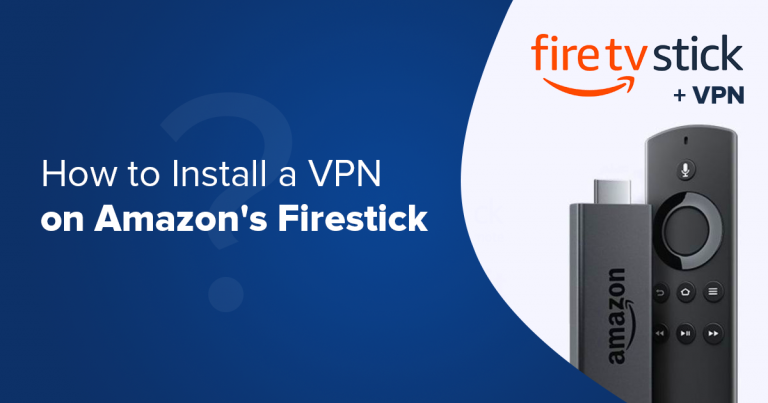



この記事を改善する方法についてコメントをお願いします。あなたのフィードバックが重要です!